- مؤلف Lauren Nevill [email protected].
- Public 2023-12-16 18:49.
- آخر تعديل 2025-01-23 15:16.
هناك عدة طرق لتحسين أداء النظام - على سبيل المثال ، إذا كان جهاز الكمبيوتر الخاص بك يحتوي على كمية صغيرة من ذاكرة الوصول العشوائي ، فيمكنك تسريع وتحسين أدائه عن طريق تعطيل خدمات Windows غير المستخدمة. إحدى هذه الخدمات هي الفهرسة - عن طريق تعطيلها ، يمكنك إلى حد ما تسريع تشغيل نظام التشغيل على حساب سرعة نظام البحث المدمج. يمكن تعطيل الفهرسة أو تغيير معلماتها.
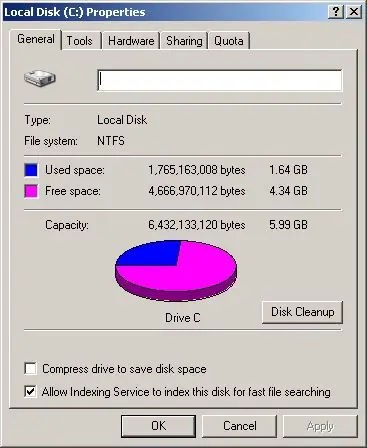
تعليمات
الخطوة 1
افتح ابدأ وافتح قسم "الخدمات". إذا كنت لا تعرف مكانه ، في البحث عن البرامج والملفات ، أدخل كلمة "الخدمات" وانقر فوق زر البحث. افتح القسم الموجود بزر الفأرة الأيمن وحدد "تشغيل كمسؤول" من قائمة السياق.
الخطوة 2
إذا تطلب النظام كلمة مرور لحساب المسؤول ، فأدخلها. قم بالتمرير لأسفل في قائمة الخدمات التي تفتح في نافذة جديدة وابحث عن إعداد Windows Search الذي يؤثر على فهرسة محتوى جهاز الكمبيوتر الخاص بك وخدمة بحث Windows.
الخطوه 3
يجب أن يظهر شريط الحالة على يمين الخدمة "قيد التشغيل". من قائمة "الإجراء" ، حدد "خصائص" ، ثم في نافذة "خصائص" في علامة التبويب "عام" ، انقر فوق الزر "إيقاف". ستظهر قائمة بالإجراءات المقترحة ، والتي تحتاج من خلالها إلى تحديد "يدوي" أو "معطل". انقر فوق "موافق" لتطبيق التغييرات.
الخطوة 4
ثم أغلق نافذة الخدمات وافتح "جهاز الكمبيوتر". قم بتمييز جميع محركات الأقراص المثبتة على جهاز الكمبيوتر الخاص بك ، سواء كانت محلية أو قابلة للإزالة ، وانقر بزر الماوس الأيمن فوق كل محرك عن طريق تحديد خصائص.
الخطوة الخامسة
في الجزء السفلي من نافذة الخصائص ، سترى السطر "السماح بفهرسة محتويات الملفات على هذا القرص بالإضافة إلى خصائص الملف."
الخطوة 6
قم بإلغاء تحديد هذا الخط ثم انقر فوق موافق. افعل ذلك في خصائص جميع محركات الأقراص ، مع تطبيق التغييرات على محرك الأقراص وجميع المجلدات الفرعية والملفات. انقر فوق موافق. إذا كنت ترغب في ذلك ، يمكنك تشغيل الفهرسة في أي وقت عن طريق إعادة جميع المعلمات إلى حالتها الأصلية.






